Sisukord
Kas teie Mac'i Wi-Fi on teid pärast Catalina uuendamist häirinud? Te ei ole üksi.

WiFi-probleem macOS Catalina's
MacOS 10.15 näib olevat tavapärasest vigasem ja ka SoftwareHow meeskonna liikmetel on olnud probleeme. Meie Wi-Fi on pidevalt katkenud ja meil on olnud raskusi veebilehtede laadimisega.
macOS Catalina Wi-Fi probleemid
Pärast pidevaid probleeme googeldasime "Catalina Wi-Fi probleemid" ja avastasime, et seal on palju pettunud inimesi. SoftwareHow's JP leidis, et tema MacBook on pidevalt ühendunud ja katkestanud ühenduse oma kontori Wi-Fi'ga (video näide allpool). Viimasel ajal on see olnud koguni viis korda päevas.
Kasutajad kirjeldavad oma probleeme mitmel viisil:
- Mõned kasutajad on teatanud, et kuigi nad näivad olevat edukalt Wi-Fi-ühendusega ühendatud, on veebilehtede laadimine nende brauseris peatunud. Ma mäletan, et see juhtus paar korda minu iMaciga, ja tundub, et see juhtub sõltumata sellest, millist brauserit kasutatakse.
- Teised leiavad, et nad ei saa isegi Wi-Fi sisse lülitada.
- Ühe kasutaja MacBook Pro ei leidnud üldse ühtegi Wi-Fi võrku. Ta ei suutnud isegi oma iPhone'i hotspotiga ühendust luua, kui ta ei teinud seda mitte Wi-Fi, vaid Bluetoothi kaudu.
Mõnel kasutajal õnnestus probleem lahendada, kuid pärast Macide taaskäivitamist oli see taas olemas. Kui masendav! See on palju võrguprobleeme. Kas on olemas lahendus?
Kuidas saada Wi-Fi usaldusväärselt tööle Catalina all
Õnneks on lahendus kõigile neile probleemidele sama. Ma ei ole kindel, kes seda esimesena soovitas, kuid kasutajad Apple Communities foorumis ja blogides nagu macReports kinnitavad, et see toimib nende puhul. Kui see toimib teie puhul, julgustage teisi kasutajaid, andes meile oma kogemustest teada kommentaarides.
Siin on, mida teha.
Esimesed sammud
Enne kui te liiga kaugele jõuate, alustage macOS-i uusima kättesaadava versiooni uuendamine . lõpuks lahendab Apple probleemi, ja võib-olla on nad seda juba teinud pärast teie viimast uuendust. Selleks avage Süsteemi eelistused siis Tarkvara uuendamine .

Tundub, et see on aidanud minu meeskonnakaaslast JP-d. Tal oli Wi-Fi probleeme, kui ta kasutas macOSi beetaversiooni. Uuendamine viimasele mitte-beetaversioonile näib olevat lahendanud tema probleemi, kuigi ma ei saa lubada, et see lahendab ka sinu probleemi.
Kui Wi-Fi-probleem algas, oli tema MacBook Pro-l kasutusel macOS 10.15.1 Beta (19B77a).
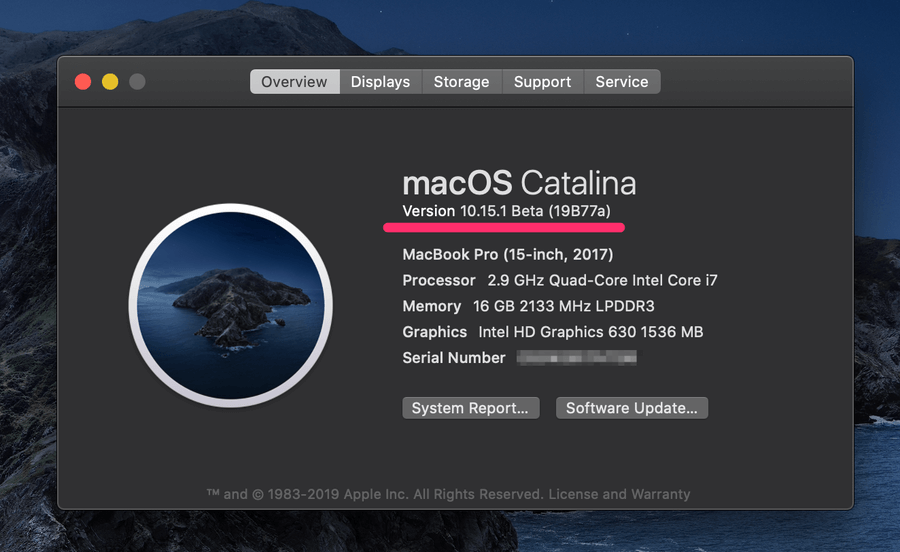
Seejärel järgis ta juhiseid ja uuendas oma Maci uusima macOS-versiooniga.

Tema Mac on kolm päeva töötanud 10.15.1 (mitte-Beta) versiooniga ja Wi-Fi probleem on kadunud!

Ikka veel probleeme? Liigu edasi meie lahenduse juurde.
Uue võrgukoha loomine
Esiteks, avage Süsteemi eelistused , siis Võrk .

Klõpsake nuppu Asukoht rippmenüü (praegu on seal kirjas Automaatne ) ja klõpsake Asukohtade muutmine .

Looge uus asukoht, klõpsates " + " ja nimetage see soovi korral ümber. (Nimi ei ole oluline.) Vajutage nuppu Valmis .

Nüüd proovige sisse logida oma traadita võrku. Paljud kasutajad leiavad, et see toimib nüüd. Kui soovite, võite muuta oma asukoha tagasi Automaatne ja see peaks nüüd ka seal toimima.
Edasised sammud
Kui teil on endiselt probleeme Wi-Fi-ühendusega, on siin mõned viimased soovitused. Testige oma Wi-Fi-ühendust pärast iga sammu, ja kui see ikka veel ei toimi, siis minge edasi järgmise sammu juurde.
- Proovi riistvara vaikeseadete taastamine (sh Wi-Fi adapter), lähtestades NVRAM-i. Esmalt lülitage arvuti välja, seejärel hoidke käivitamisel all Valik+Käsk+P+R kuni te kuulete käivitussignaali.
- Võrguseadete all, eemaldage Wi-Fi teenus seejärel lisage see uuesti. Avage võrgu seaded nagu varem, tõstke esile Wi-Fi , seejärel klõpsake nimekirja allosas oleval sümbolil "-". Nüüd lisage teenus tagasi, klõpsates sümbolil "+", valides Wi-Fi seejärel klõpsates Loo . Nüüd klõpsa Rakenda akna paremas allosas.
- Lõpuks, taaskäivitage oma Mac turvalises režiimis Lülitage Mac välja ja hoidke Shift-klahvi all, kuni ilmub sisselogimisekraan.
- Kui kõik muu ei õnnestu, võtke ühendust Apple'i toega.
Kas me lahendasime teie probleemi?
Kui teil on endiselt probleeme, siis hoidke kinni. Pole kahtlust, et probleem parandatakse Apple'i tulevase süsteemivärskendusega. Vahepeal on siin mõned asjad, mida saate proovida:
- Lülitage Wi-Fi täielikult välja ja kasutage ruuteriga ühendamiseks Ethernet-kaablit.
- Seadistage iPhone'ile või iPadile Bluetooth- või USB-poolne isiklik leviala.
- Võtke ühendust Apple'i toega.
Kas me oleme aidanud teil Wi-Fi probleeme lahendada? Milline samm või sammud aitasid? Andke meile kommentaarides teada, et teised Mac-kasutajad saaksid teie kogemustest õppida.

